Dell Inspiron 2600 – page 2
Manual for Dell Inspiron 2600
Table of contents
- System Information Guide
- Hints, Notices, and Cautions Abbreviations and Acronyms
- Contents
- Safety and Use Instructions Caution: General (Safety Instructions, continued)
- 6 Dell™ Inspiron™ 2600 and 2650 System Information Guide
- Caution: Power (Safety Instructions, continued)
- Caution: Battery (Safety Instructions, continued)
- Caution: Air Travel (Safety Instructions, continued) When Using Your Computer
- NOTICE: When taking the computer from low-temperature conditions into a
- Ergonomic Computing Habits
- When Removing or Installing Memory Modules
- Protecting Against Electrostatic Discharge
- Getting Started Connecting the AC Adapter
- Turning On the Computer
- Computer Components Front View
- Left Side View Right Side View Back View
- Removing a Battery
- Installing a Battery Regulatory Notices
- CE Notice (European Union)
- EN 55022 Compliance (Czech Republic Only)
- Polish Center for Testing and Certification Notice
- Battery Disposal
- ENERGY STAR Compliance
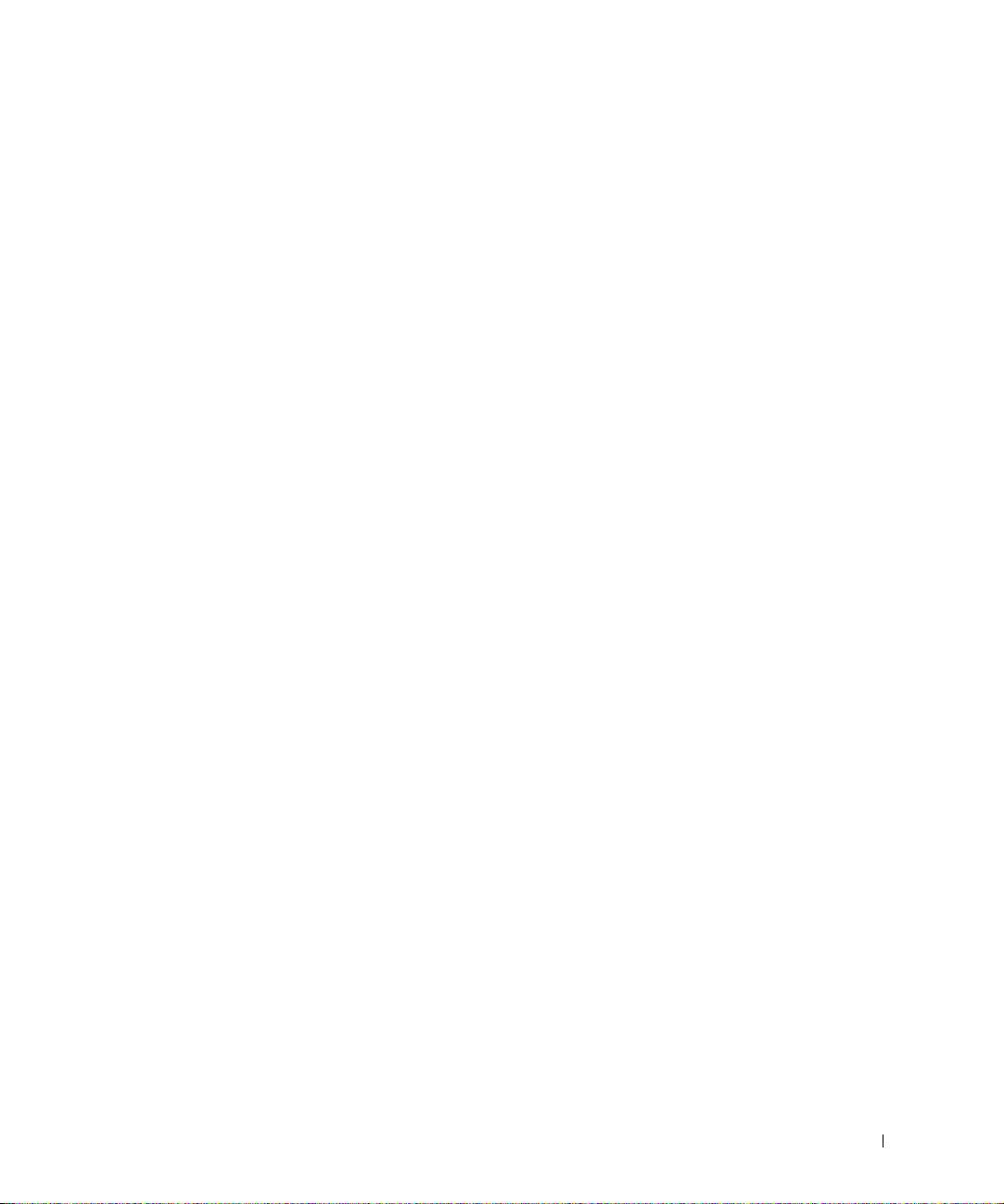
Installing a Battery
1 Ensure that the battery lock is in the unlocked position.
2 Slide the battery into the bay until the latch release clicks.
3 Lock the battery.
Regulatory Notices
Electromagnetic Interference (EMI) is any signal or emission, radiated in
free space or conducted along power or signal leads, that endangers the
functioning of a radio navigation or other safety service or seriously
degrades, obstructs, or repeatedly interrupts a licensed radio
communications service. Radio communications services include but are
not limited to AM/FM commercial broadcast, television, cellular services,
radar, air-traffic control, pager, and Personal Communication Services
(PCS). These licensed services, along with unintentional radiators such as
digital devices, including computers, contribute to the electromagnetic
environment.
Electromagnetic Compatibility (EMC) is the ability of items of electronic
equipment to function properly together in the electronic environment.
While this computer has been designed and determined to be compliant
with regulatory agency limits for EMI, there is no guarantee that
interference will not occur in a particular installation. If this equipment
does cause interference with radio communications services, which can be
determined by turning the equipment off and on, you are encouraged to try
to correct the interference by one or more of the following measures:
• Reorient the receiving antenna.
• Relocate the computer with respect to the receiver.
• Move the computer away from the receiver.
• Plug the computer into a different outlet so that the computer and the
receiver are on different branch circuits.
If necessary, consult a Dell Technical Support representative or an
experienced radio/television technician for additional suggestions.
Dell™ Inspiron™ 2600 and 2650 System Information Guide 19
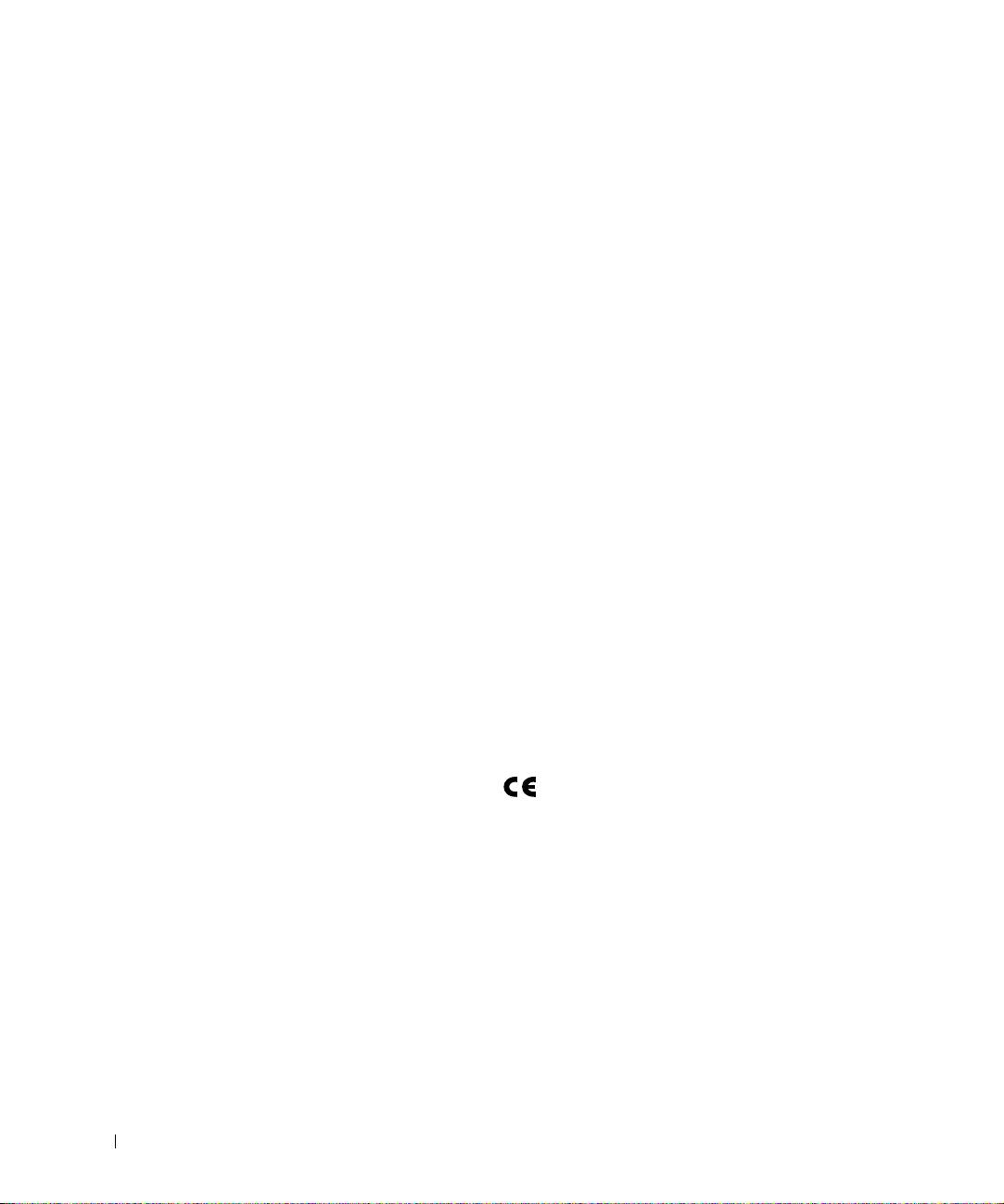
Dell computers are designed, tested, and classified for their intended
electromagnetic environment. These electromagnetic environment
classifications generally refer to the following harmonized definitions:
• Class A is typically for business or industrial environments.
• Class B is typically for residential environments.
Information Technology Equipment (ITE), including devices, expansion
cards, printers, I/O devices, monitors, and so on, that are integrated into or
connected to the computer should match the electromagnetic environment
classification of the computer.
A Notice About Shielded Signal Cables: Use only shielded cables for
www.dell.com | support.dell.com
connecting devices to any Dell device to reduce the possibility of
interference with radio communications services. Using shielded cables
ensures that you maintain the appropriate EMC classification for the
intended environment. For parallel printers, a cable is available from Dell.
If you prefer, you can order a cable from Dell on the World Wide Web at
accessories.us.dell.com/sna/segmenter/asp.
Most Dell computers are classified for Class B environments. However, the
inclusion of certain options can change the rating of some configurations to
Class A. To determine the electromagnetic classification for your computer
or device, refer to the following sections specific for each regulatory agency.
Each section provides country-specific EMC/EMI or product safety
information.
CE Notice (European Union)
Marking by the symbol indicates compliance of this Dell computer to
the EMC Directive and the Low Voltage Directive of the European Union.
Such marking is indicative that this Dell system meets the following
technical standards:
• EN 55022 — “Information Technology Equipment — Radio
Disturbance Characteristics — Limits and Methods of Measurement.”
• EN 55024 — “Information technology equipment - Immunity
characteristics - Limits and methods of measurement.”
20 Dell™ Inspiron™ 2600 and 2650 System Information Guide
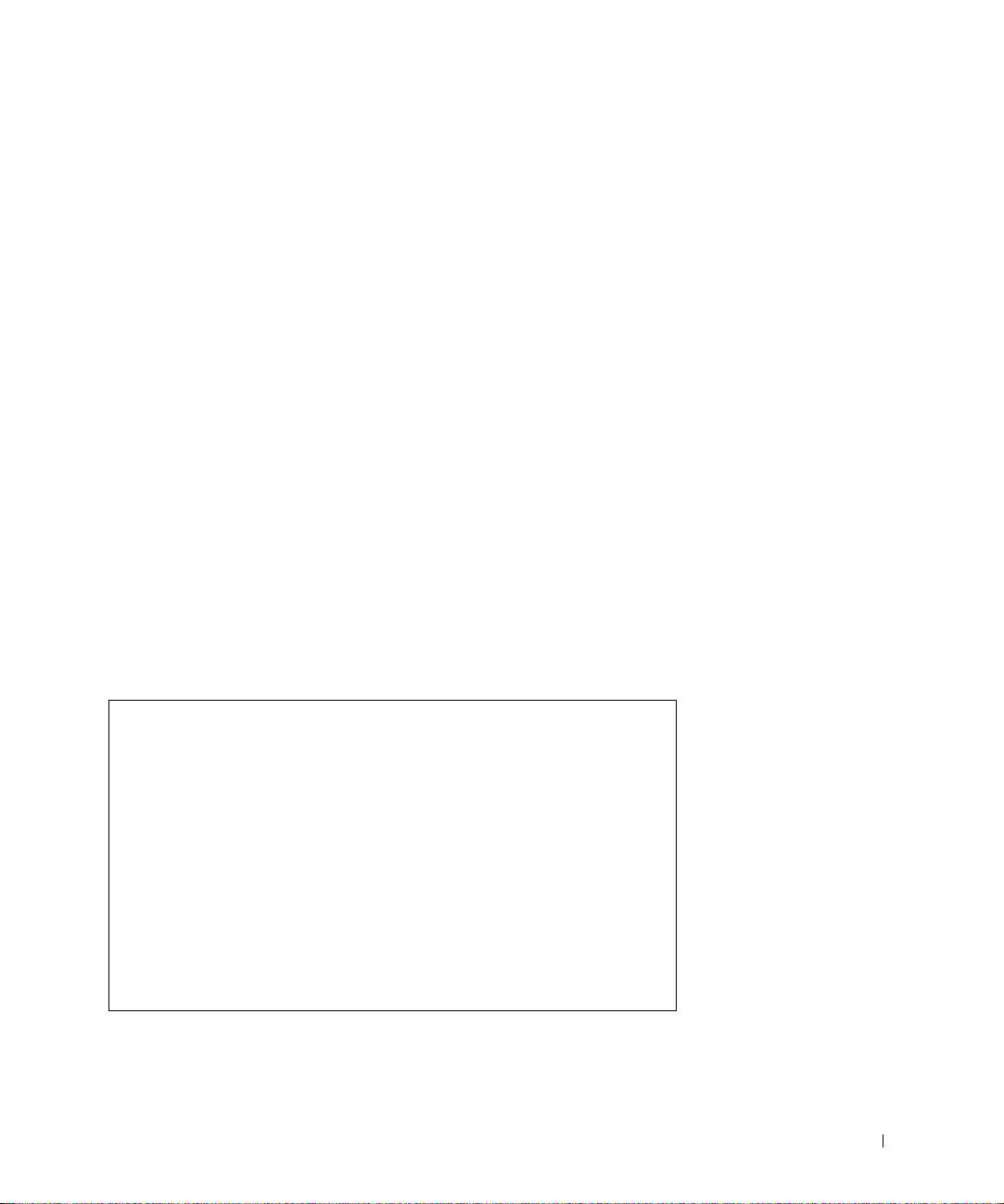
• EN 61000-3-2 — “Electromagnetic compatibility (EMC) - Part 3:
Limits - Section 2: Limits for harmonic current emissions (Equipment
input current up to and including 16 A per phase).”
• EN 61000-3-3 — “Electromagnetic compatibility (EMC) - Part 3:
Limits - Section 3: Limitation of voltage fluctuations and flicker in
low-voltage supply systems for equipment with rated current up to and
including 16 A.”
• EN 60950 — “Safety of Information Technology Equipment.”
NOTE: EN 55022 emissions requirements provide for two classifications:
• Class A is for typical commercial areas.
• Class B is for typical domestic areas.
RF INTERFERENCE WARNING: This is a Class A product. In a
domestic environment this product may cause radio frequency (RF)
interference, in which case the user may be required to take adequate
measures.
A "Declaration of Conformity" in accordance with the preceding directives
and standards has been made and is on file at Dell Computer Corporation
Products Europe BV, Limerick, Ireland.
EN 55022 Compliance (Czech Republic Only)
This device belongs to Class B devices as described in EN 55022, unless
it is specifically stated that it is a Class A device on the specification
label. The following applies to devices in Class A of EN 55022 (radius of
protection up to 30 meters). The user of the device is obliged to take all
steps necessary to remove sources of interference to telecommunication
or other devices.
Pokud není na typovém štitku počítače uvedeno, že spadá do třídy
A podle EN 55022, spadá automaticky do třídy B podle EN 55022.
Pro zařízení zařazená do třídy A (ochranné pásmo 30m) podle EN
55022 platí následující. Dojde−li k rušení telekomunikačních nebo
jinych zařízení, je uživatel povinen provést taková opatření, aby
rušení odstranil.
Dell™ Inspiron™ 2600 and 2650 System Information Guide 21
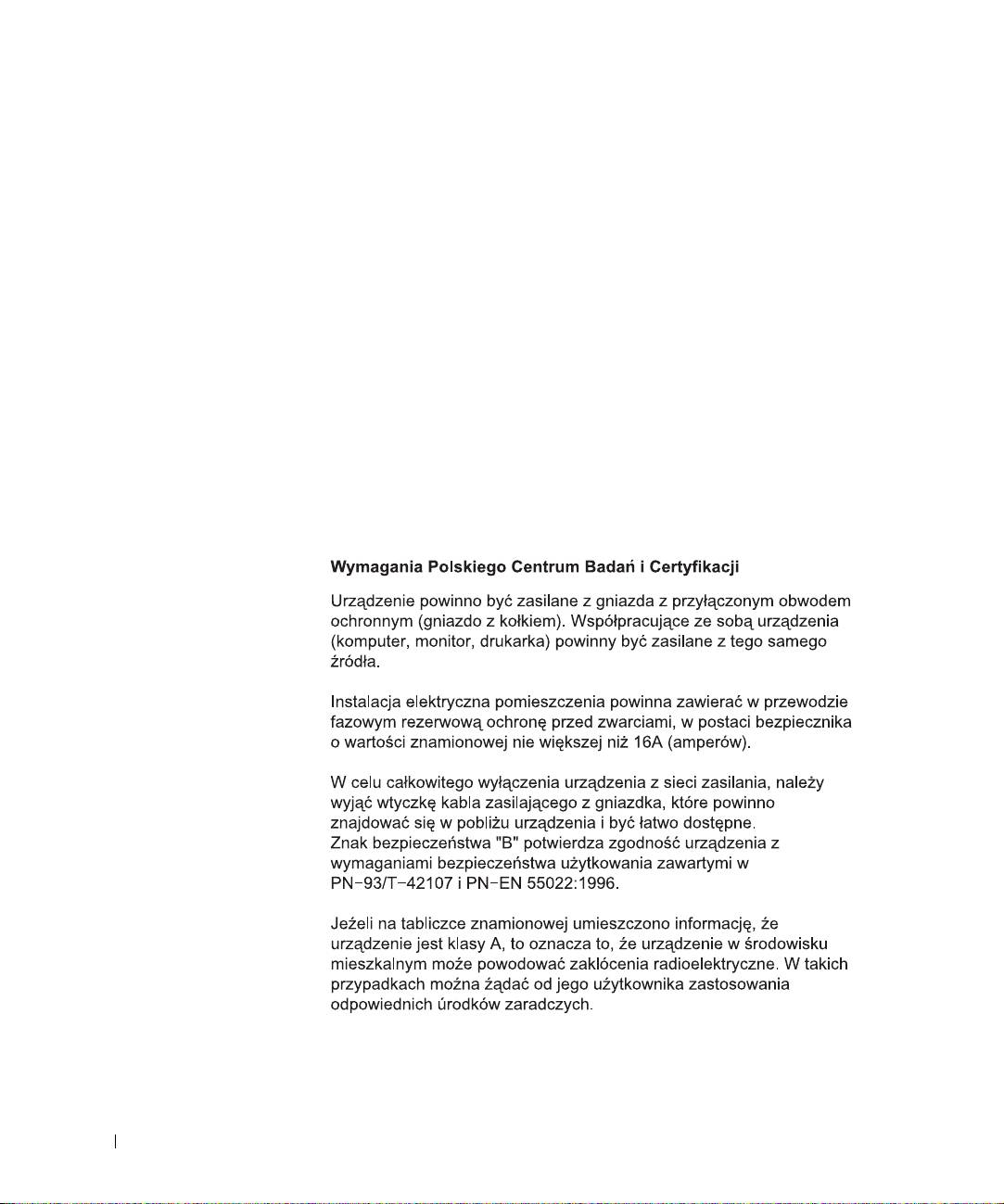
Polish Center for Testing and Certification Notice
The equipment should draw power from a socket with an attached
protection circuit (a three-prong socket). All equipment that works together
(computer, monitor, printer, and so on) should have the same power supply
source.
The phasing conductor of the room’s electrical installation should have a
reserve short-circuit protection device in the form of a fuse with a nominal
value no larger than 16 amperes (A).
To completely switch off the equipment, the power supply cable must be
removed from the power supply socket, which should be located near the
www.dell.com | support.dell.com
equipment and easily accessible.
A protection mark "B" confirms that the equipment is in compliance with
the protection usage requirements of standards PN-93/T-42107 and
PN-EN 55022.
22 Dell™ Inspiron™ 2600 and 2650 System Information Guide
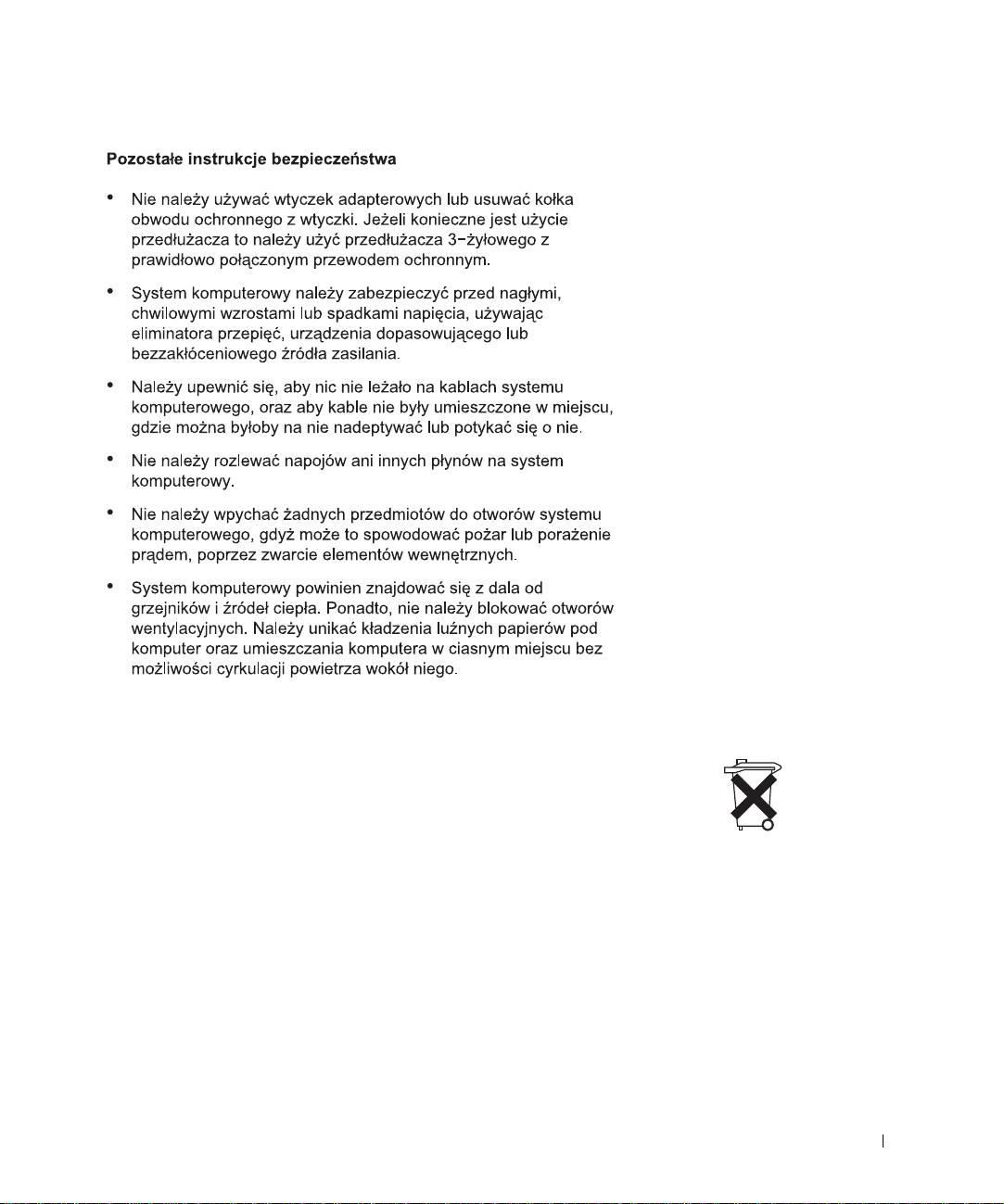
Battery Disposal
Your computer uses a lithium-ion battery and a nickel-cadmium battery. For
instructions about replacing the lithium-ion battery in your computer, refer
to the section about replacing the battery in your Dell computer
documentation. The nickel-cadmium battery is a long-life battery, and it is
very possible that you will never need to replace it. However, should you
need to replace it, the procedure must be performed by an authorized
service technician.
Do not dispose of the battery along with household waste. Contact your
local waste disposal agency for the address of the nearest battery deposit
site.
Dell™ Inspiron™ 2600 and 2650 System Information Guide 23
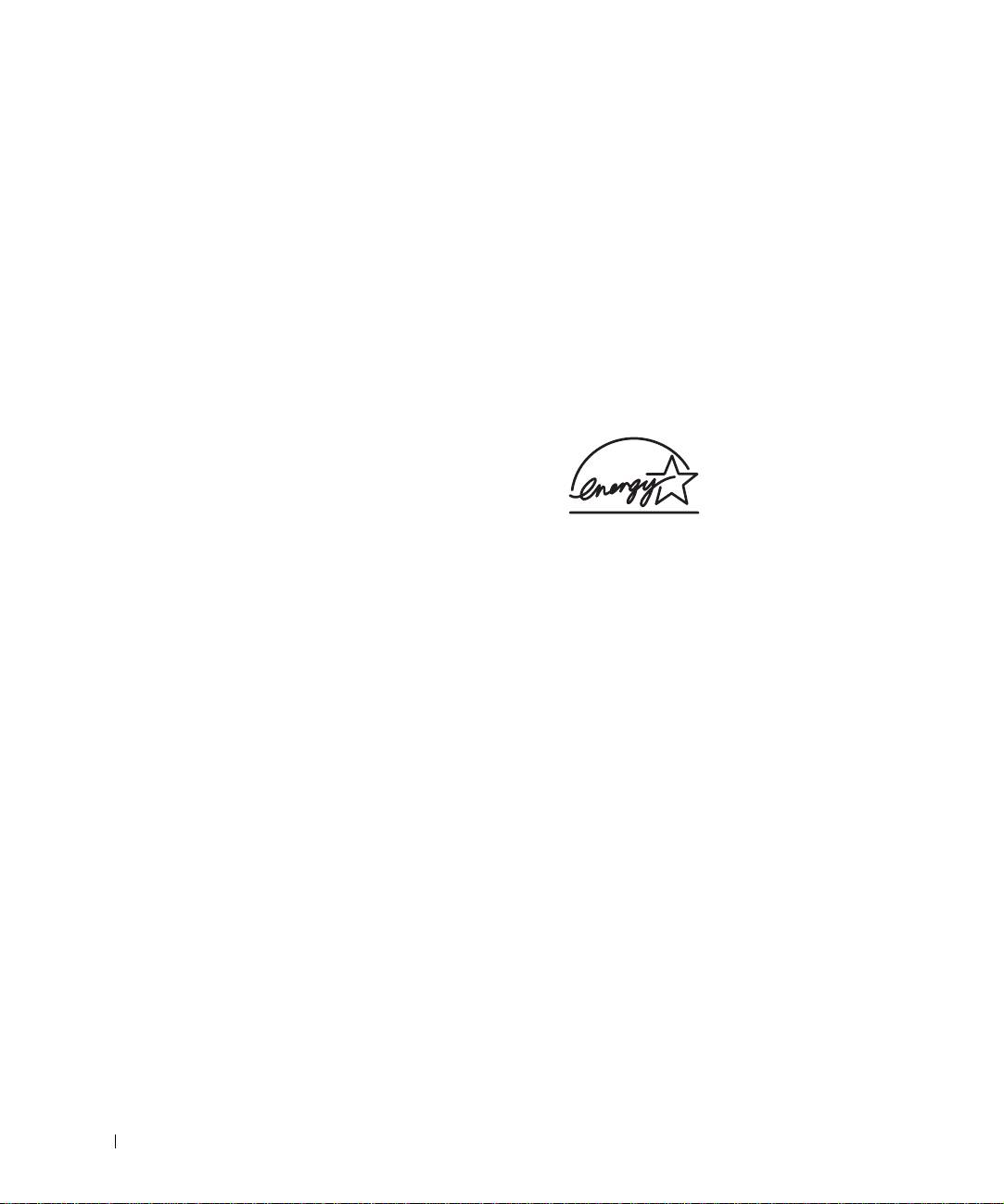
®
ENERGY STAR
Compliance
Certain configurations of Dell™ computers comply with the requirements
set forth by the Environmental Protection Agency (EPA) for energy-
efficient computers. If the front panel of your computer bears the ENERGY
®
STAR
Emblem, your original configuration complies with these
®
requirements and all ENERGY STAR
power management features of the
computer are enabled.
®
NOTE: Any Dell computer bearing the ENERGY STAR
Emblem is certified to
®
comply with EPA ENERGY STAR
requirements as configured when shipped by
Dell. Any changes you make to this configuration (such as installing additional
expansion cards or drives) may increase the computer’s power consumption beyond
®
www.dell.com | support.dell.com
the limits set by the EPA's ENERGY STAR
Computers program.
®
ENERGY STAR
Emblem
®
The EPA's ENERGY STAR
Computers program is a joint effort between
the EPA and computer manufacturers to reduce air pollution by promoting
energy-efficient computer products. The EPA estimates that use of
®
ENERGY STAR
computer products can save computer users up to two
billion dollars annually in electricity costs. In turn, this reduction in
electricity usage can reduce emissions of carbon dioxide, the gas primarily
responsible for the greenhouse effect, and sulfur dioxide and nitrogen
oxides, the primary causes of acid rain.
You can also help reduce electricity usage and its side effects by turning off
your computer when it is not in use for extended periods of time,
particularly at night and on weekends.
24 Dell™ Inspiron™ 2600 and 2650 System Information Guide
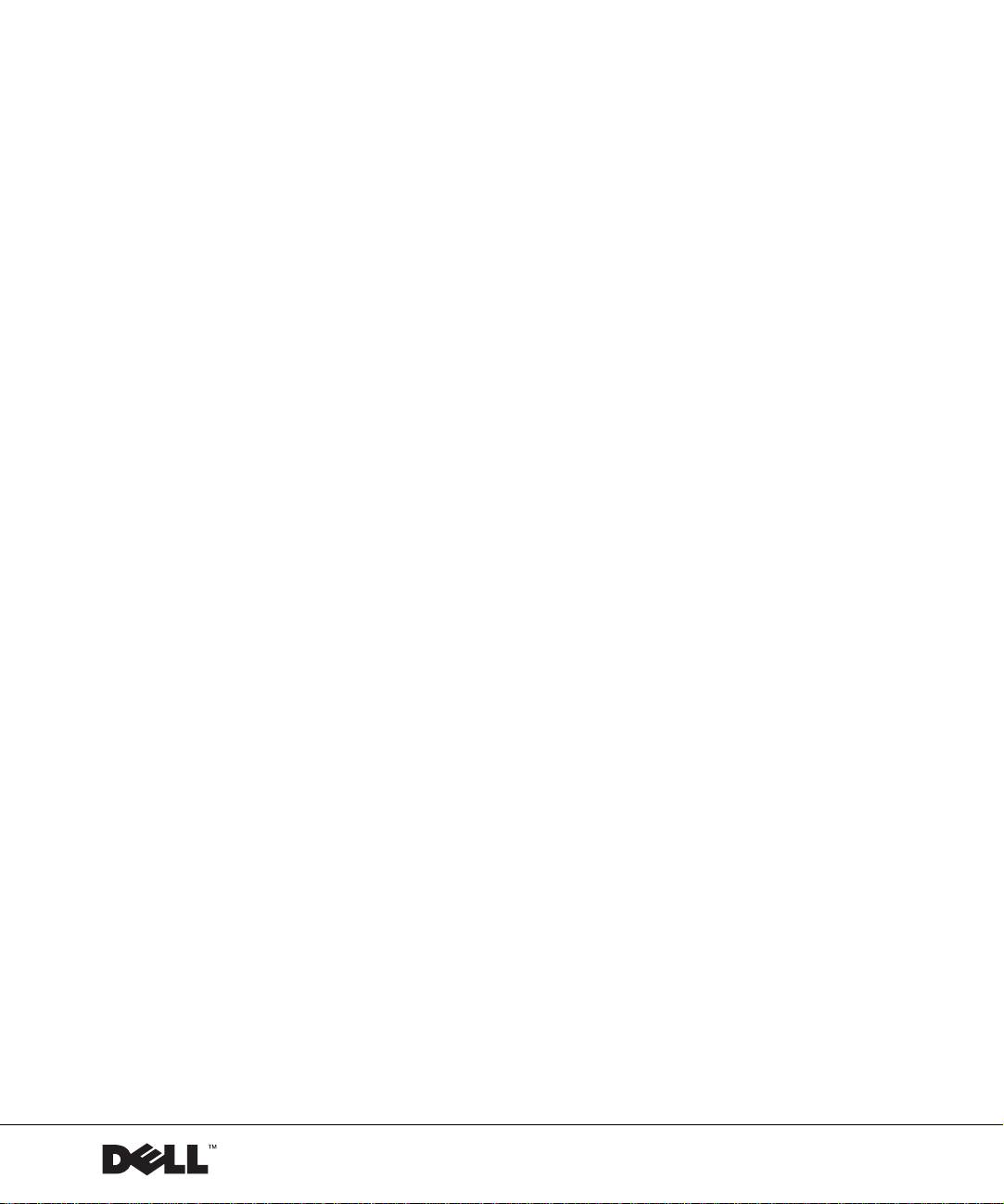
Dell™ Inspiron™ 2600 a 2650
Příručka k zařízení
www.dell.com | support.dell.com
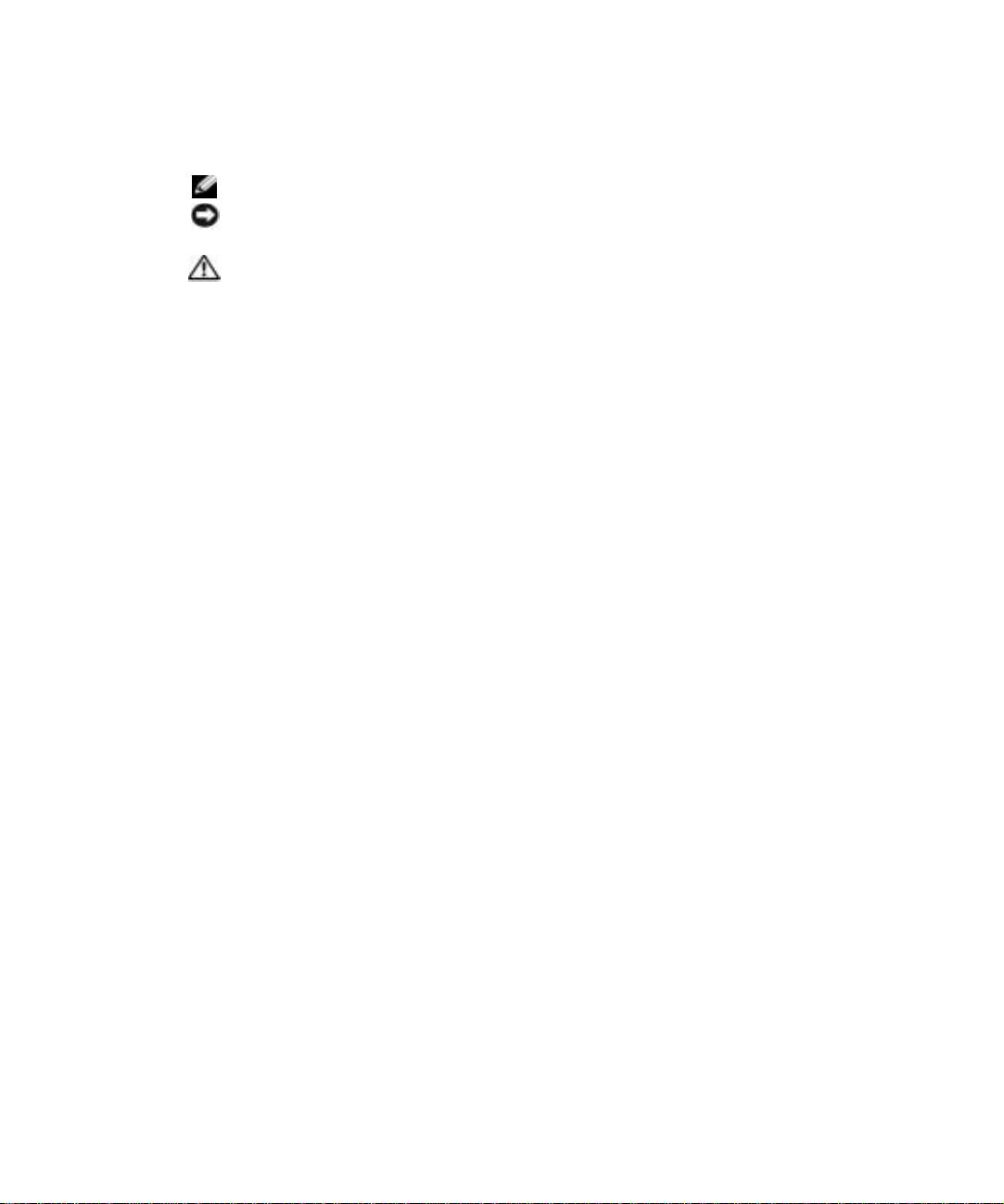
Tipy, upozornění a výstrahy
TIP: TIP označuje dležité informace usnadující lepší využití počítače.
UPOZORNĚNÍ: UPOZORNNÍ ukazuje na možnost poškození hardwaru nebo ztráty dat
a sdluje vám, jak se problému vyhnout.
POZOR: Odstavec uvozený slovem POZOR označuje možnost poškození
majetku, zranění či smrtelného úrazu.
Zkratky a značky
Podrobný seznam zkratek a značek naleznete v souboru nápovdy
Pracovní postupy
.
(V operačním systému Microsoft
Windows
XP klepnte na tlačítko Start na pracovní ploše,
klepnte na položku Help and Support (Nápovda a podpora) , User and system guides
(Uživatelské a systémové píručky), User’s guides (Uživatelské píručky) a poté klepnte
na možnost Tell Me How (Pracovní postupy). V systému Windows 2000 klepnte na tlačítko
Start ukažte na položku Programs (Programy), ukažte na položku User’s Guides (Uživatelské
píručky) a poté klepnte na možnost Tell Me How (Pracovní postupy).
____________________
Informace v tomto dokumentu se mohou mnit bez pedchozího upozornní.
2001-2002 Dell Computer Corporation. Všechna práva vyhrazena.
Jakákoli reprodukce bez písemného svolení společnosti Dell Computer Corporation je písn zakázána.
Ochranné známky použité v textu:
Dell
, logo
DELL
,
AccessDirect, TrueMobile
a
Inspiron
jsou ochranné známky společnosti
Dell Computer Corporation;
Microsoft
a
Windows
jsou ochranné známky společnosti Microsoft Corporation;
ENERGY
STAR
je registrovaná ochranná známka amerického úadu Environmental Protection Agency. Společnost Dell Computer
Corporation jako partner ENERGY STAR potvrzuje, že tento produkt spluje podmínky ENERGY STAR pro energetickou
efektivitu.
Jiné ochranné známky a obchodní názvy pípadn použité v tomto dokumentu mohou odkazovat na subjekty držící
práva k tmto známkám a názvy jejich výrobk. Společnost Dell Computer Corporation odmítá vlastnické zájmy
k ochranným známkám a obchodním názvm mimo své vlastní.
Červen 2002 P/N 8M065 Rev. A02
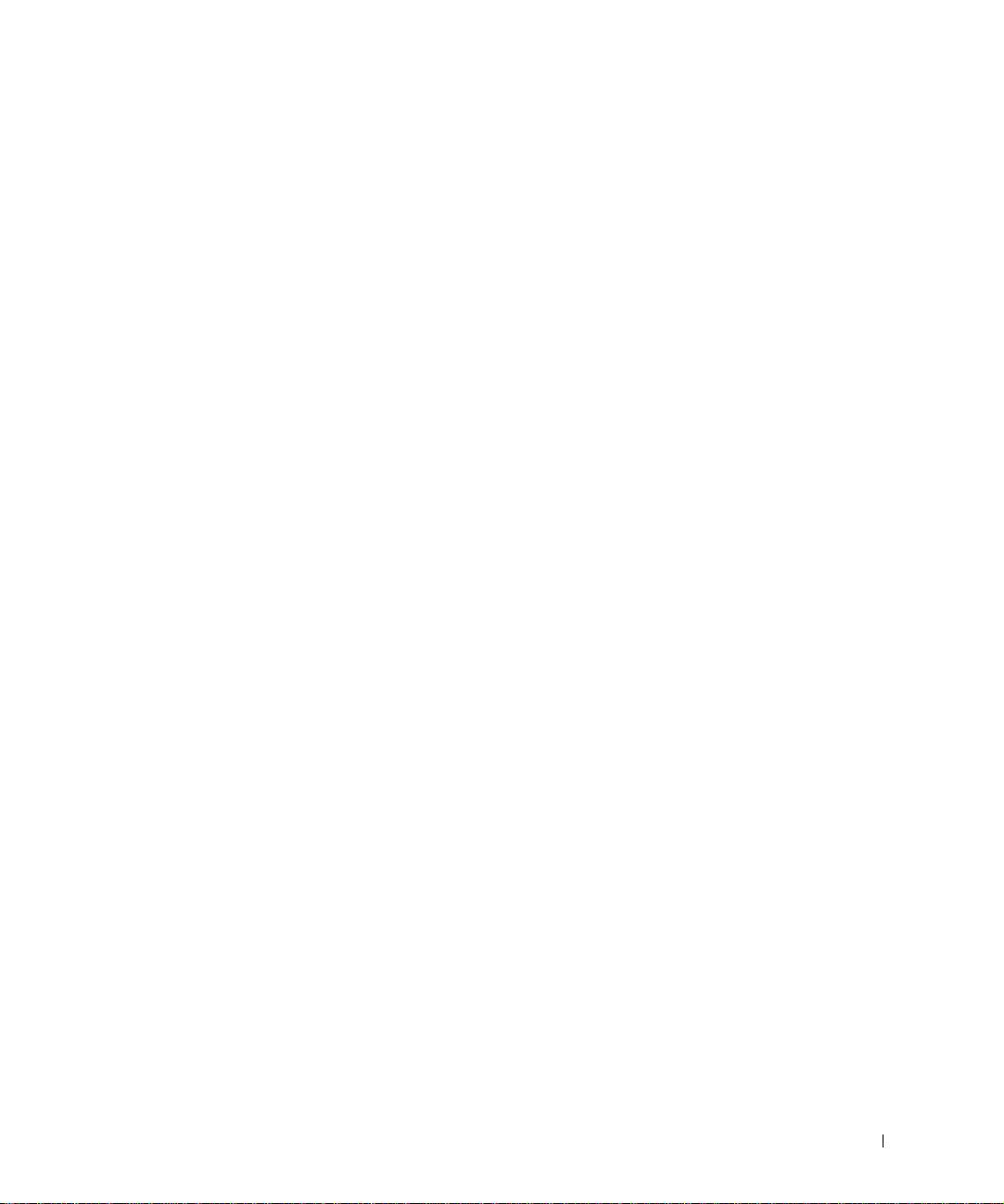
Obsah
Bezpečnostní pokyny a pokyny pro práci . . . . . . . . . . 29
Pozor: Bezpečnostní pokyny
. . . . . . . . . . . . . . . . . 29
Pi práci s počítačem
. . . . . . . . . . . . . . . . . . . . 33
Ergonomické zásady pi práci s počítačem
. . . . . . . . . . 35
Vyjímání a instalace pamt’ových modul
. . . . . . . . . . . 36
Ochrana proti elektrostatickým výbojm
. . . . . . . . . . . . 37
Začínáme
. . . . . . . . . . . . . . . . . . . . . . . . . . . 38
Pipojení napájecího adaptéru
. . . . . . . . . . . . . . . . 38
Zapnutí počítače
. . . . . . . . . . . . . . . . . . . . . . 39
Součásti počítače
. . . . . . . . . . . . . . . . . . . . . . 40
Vyjímání baterií
. . . . . . . . . . . . . . . . . . . . . . . 42
Instalace baterií
. . . . . . . . . . . . . . . . . . . . . . . 43
Právní předpisy
. . . . . . . . . . . . . . . . . . . . . . . . 43
Upozornní CE (Evropská unie)
. . . . . . . . . . . . . . . . 44
Shoda s normou EN 55022 (Pouze pro Českou republiku)
. . . 45
Likvidace baterií
. . . . . . . . . . . . . . . . . . . . . . . 46
ENERGY STAR
. . . . . . . . . . . . . . . . . . . . . . . 46
Emblém ENERGY STAR
. . . . . . . . . . . . . . . . . . 46
Obsah 27
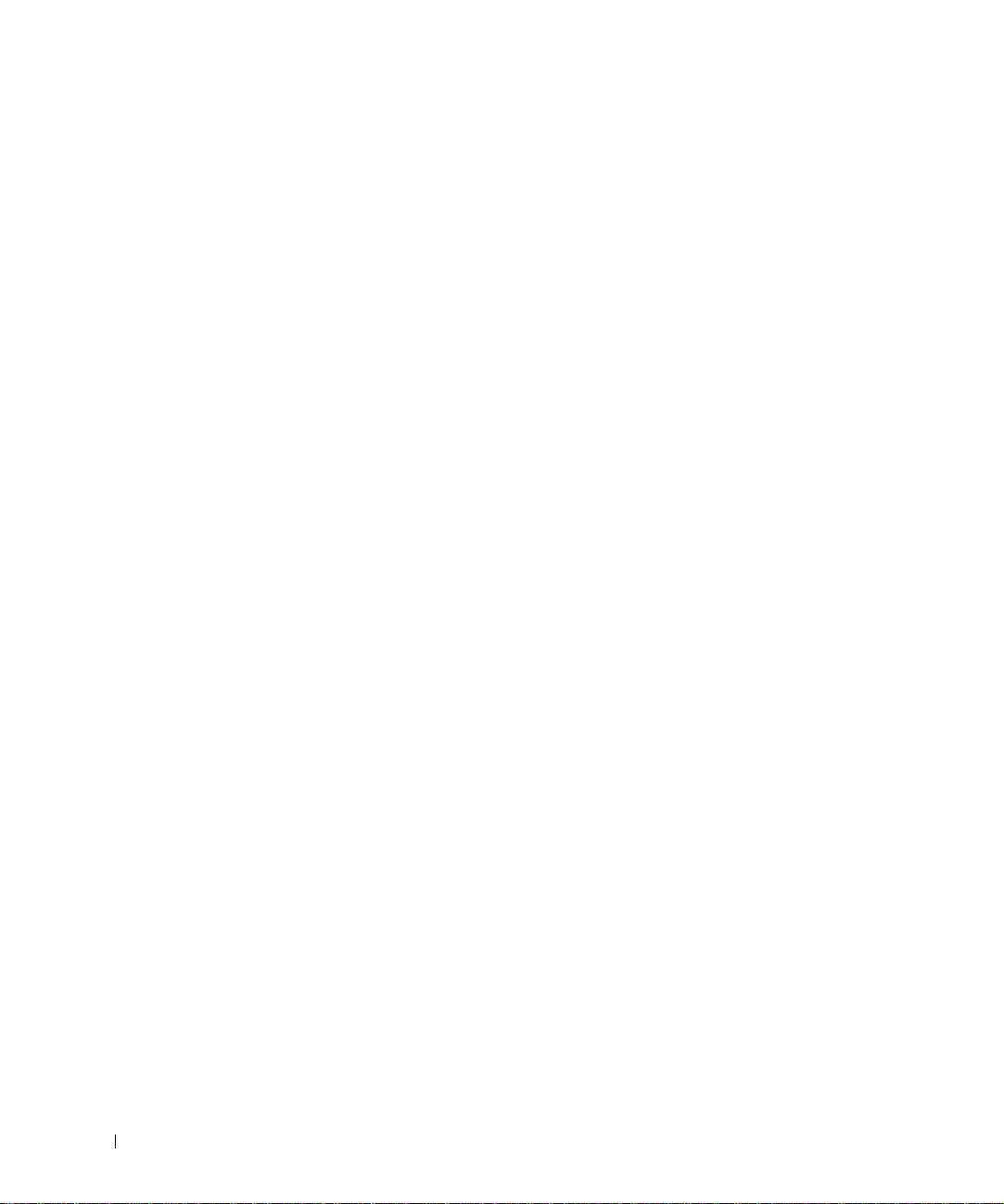
28 Obsah
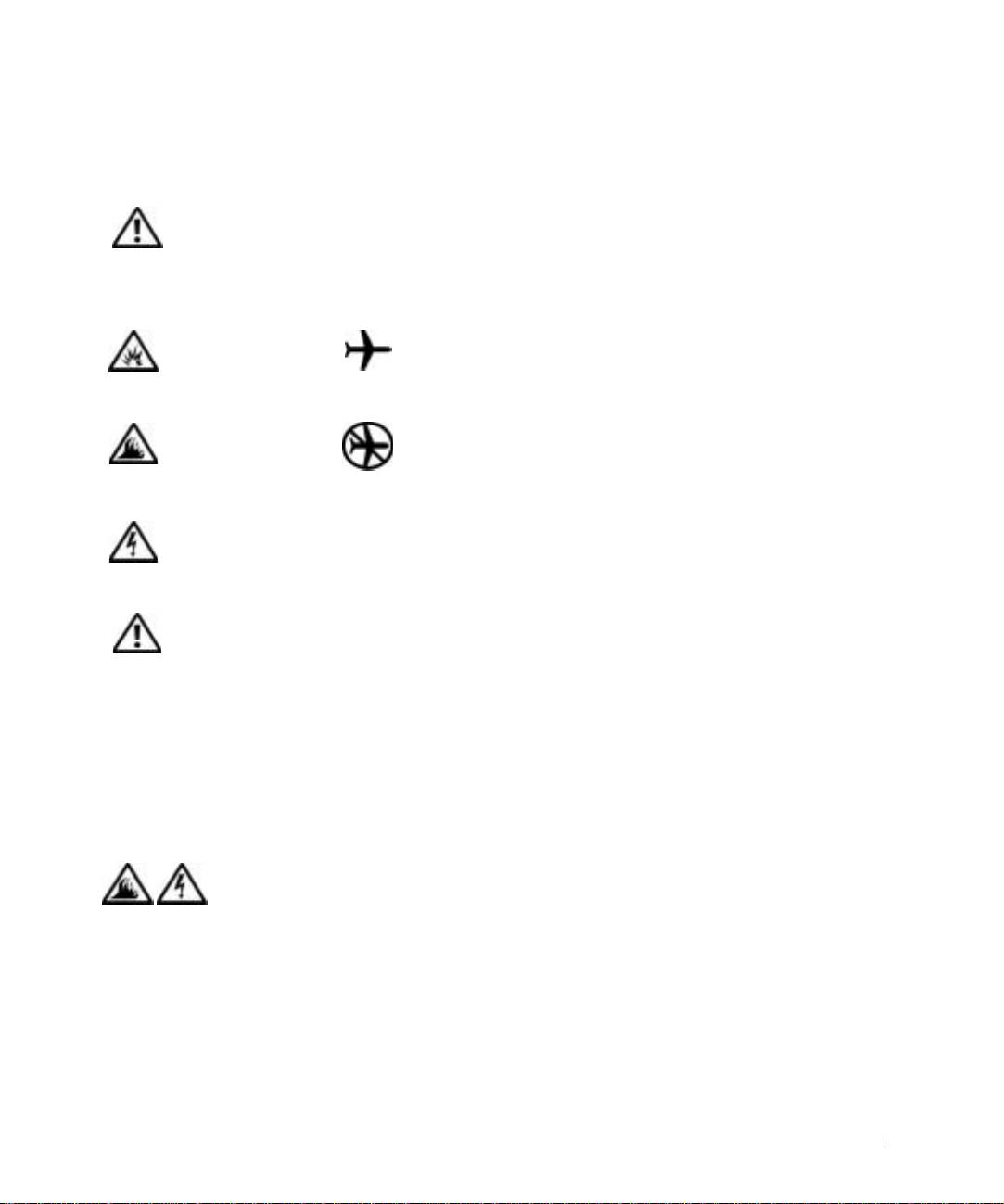
Bezpečnostní pokyny a pokyny
pro práci
Pozor: Bezpečnostní pokyny
Další
symboly používané
pouze
v „Bezpečnostních pokynech a v pokynech
pro práci“ mají následující význam.
Riziko výbuchu Letadla
Riziko požáru Používání této funkce mže být
vletadlech zakázáno
Riziko úrazu
elektrickým proudem
Pozor: Obecné (Bezpečnostní pokyny, pokračování)
• Nejste-li oprávnným servisním technikem, nepokoušejte
se počítač opravovat vlastními silami. Vždy postupujte
dsledn podle pokyn pro instalaci.
• Pokud je ped napájecím adaptérem prodlužovací kabel,
zkontrolujte, zda celkový proud odebíraný zaízeními
pipojenými k prodlužovacímu kabelu nepekračuje
povolenou hodnotu.
• Dejte pozor, aby se do vtracích ani jiných otvor
počítače nedostaly žádné pedmty. Mohlo by dojít ke
zkratu vnitních součástí a následnému požáru nebo
úrazu elektrickým proudem.
Dell™ Inspiron™ 2600 a 2650 - Píručka k zaízení 29
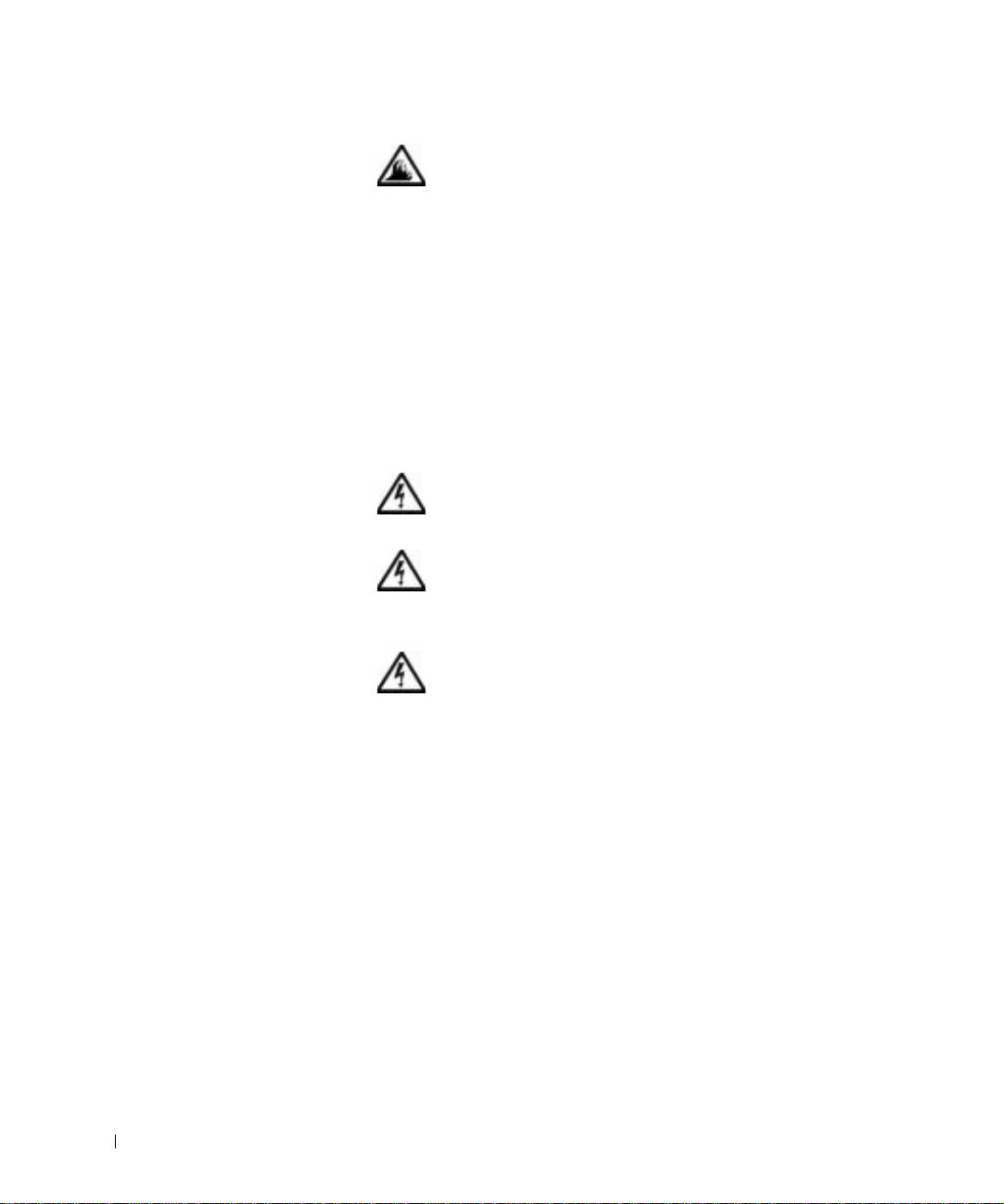
• Pi napájení počítače nebo nabíjení baterie umístte
napájecí adaptér na vtrané místo, napíklad na stl
nebo na podlahu. Nezakrývejte ho papíry ani jinými
pedmty znemožujícími chlazení. Adaptér
nepoužívejte v obalu.
• Adaptér se pi bžném provozu počítače mže značn
zahát. Pi manipulaci s adaptérem za provozu nebo
bezprostedn po jeho ukončení postupujte opatrn.
• Pi práci nepokládejte penosný počítač na dlouhou
dobu pímo na nechránnou kži. Teplota povrchu
základny pi bžném provozu roste (zvlášt pi napájení
www.dell.com | support.dell.com
ze sít). Trvalý kontakt s kží mže zpsobit nepíjemné
pocity a pípadn i spáleniny.
• Počítač nepoužívejte ve vlhkém prostedí, napíklad
v blízkosti vany, dezu či bazénu, ani ve vlhkém suterénu.
• Pokud váš počítač obsahuje integrovaný nebo pídavný
modem (PC Card), ped boukou odpojte kabel
modemu, aby nedošlo k úrazu elektrickým proudem
po penesení blesku telefonním vedením.
• Pro zamezení riziku úrazu elektrickým proudem
nepipojujte ani neodpojujte kabely a zaízení
neopravujte ani nekonfigurujte bhem bouky. Počítač
nepoužívejte za bouky jinak než po odpojení všech
kabel a pi napájení z baterií.
• Pokud váš počítač obsahuje modem, musí mít kabel
2
modemu minimální prez vodič 26 AWG (0,13 mm
)
a modulární zástrčku RJ-11 splující normy FCC.
• Karty PC Card mohou být za provozu velmi teplé.
Pi vyjímání karet PC Card po dlouhém používání
postupujte opatrn.
• Ped čištním počítače odpojte napájení. Počítač čistte
mkkým hadíkem navlhčeným vodou. Nepoužívejte
tekuté čisticí prostedky ani spreje. Ty mohou obsahovat
holavé látky.
30 Dell™ Inspiron™ 2600 a 2650 - Píručka k zaízení
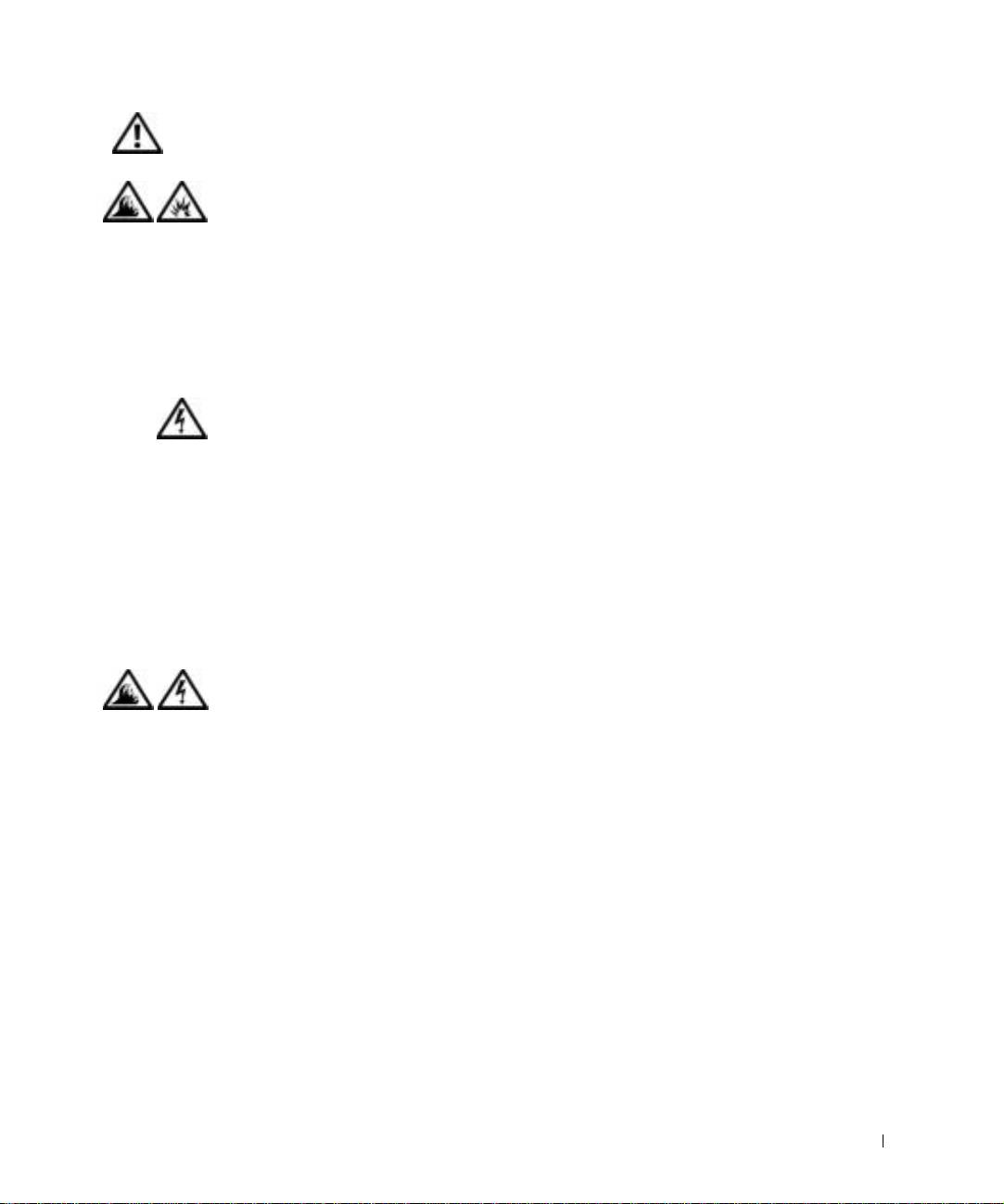
Pozor: Napájení (Bezpečnostní pokyny, pokračování)
• Používejte pouze adaptér dodávaný společností Dell,
schválený pro použití s tímto počítačem. Použití jiného
adaptéru mže zpsobit požár nebo výbuch.
• Ped pipojením počítače do zásuvky zkontrolujte,
zda naptí a frekvence zdroje souhlasí s hodnotami
uvedenými na adaptéru.
• Chcete-li vypnout napájení počítače, vypnte ho,
odpojte baterie a odpojte napájecí adaptér ze zásuvky.
• Napájecí kabely adaptéru a periferních zaízení
zapojujte do ádn uzemnného zdroje napájení, abyste
pedešli úrazu elektrickým proudem. Tyto napájecí kabely
mohou mít tívodičové zástrčky zajišt’ující uzemnní.
Nepoužívejte adaptéry zástrček ani neodstraujte
zemnicí kolík. Používáte-li prodlužovací kabel, použijte
vhodný dvojvodičový nebo tívodičový typ odpovídající
napájecímu kabelu adaptéru.
• Zkontrolujte, zda na kabelu napájecího adaptéru nic
neleží a zda kabel není umístn tak, že by o nj mohl
nkdo zakopnout nebo na nj stoupnout.
• Používáte-li prodlužovací kabel s více zásuvkami,
zapojujte napájecí kabel adaptéru opatrn. Nkteré
zásuvky prodlužovacích kabel umožují nesprávné
zapojení zástrčky. Nesprávné zapojení zástrčky
napájení mže zpsobit trvalé poškození počítače,
úraz elektrickým proudem či požár. Zkontrolujte, zda
se zemnicí kolík zástrčky zasouvá do odpovídajícího
zemnicího kontaktu prodlužovacího kabelu.
Dell™ Inspiron™ 2600 a 2650 - Píručka k zaízení 31
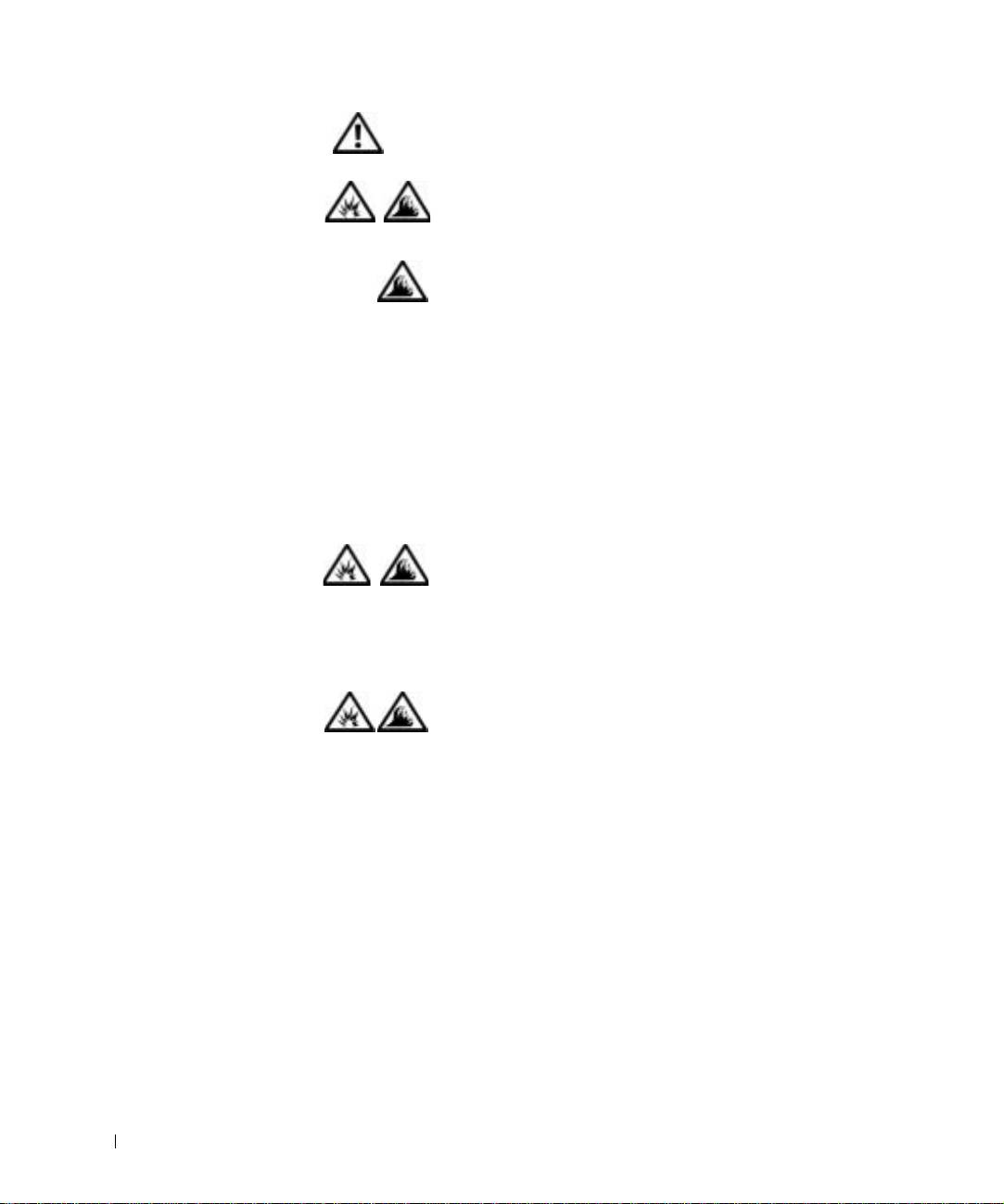
Pozor: Baterie (Bezpečnostní pokyny, pokračování)
• Používejte pouze baterie Dell schválené pro použití
s tímto počítačem. Používání jiných typ mže zvýšit
riziko požáru či výbuchu.
• Baterie nepenášejte v kapse, kabelce ani na jiném
míst, kde by kovové pedmty (napíklad klíče nebo
sponky) mohly zkratovat svorky baterie. Vznikající velký
proud mže vyvolat extrémn vysoké teploty a zpsobit
poškození baterie, požár či popáleniny.
• Pi nesprávném zacházení s baterií hrozí popálení.
www.dell.com | support.dell.com
Baterii nerozebírejte. S poškozenou nebo prosakující
baterií zacházejte zvlášt opatrn. Je-li baterie
poškozena, mže z článk unikat elektrolyt, který
zpsobuje zranní.
• Baterii udržujte mimo dosah dtí.
• Počítač ani baterii neskladujte ani neponechávejte
v blízkosti zdroj tepla jako jsou radiátory, krby, kamna,
elektrické pímotopy nebo jiná zaízení, ani ji jinak
nevystavujte teplotám vyšším než 60 °C. Peháté baterie
mohou vybuchnout nebo z nich mže unikat horký plyn či
kapalina. Hrozí tak nebezpečí požáru.
• Baterie z počítače nevyhazujte do ohn ani s bžným
domovním odpadem. Mohly by vybuchnout. Použité
baterie zlikvidujte podle pokyn výrobce nebo
požádejte o pokyny místní úad pro nakládání
s odpady. Vybité či poškozené baterie zlikvidujte
bez zbytečného odkladu.
32 Dell™ Inspiron™ 2600 a 2650 - Píručka k zaízení

Pozor: Letecká doprava
(Bezpečnostní pokyny, pokračování)
• Provoz počítač Dell™ na palubách letadel mohou usmrovat
nkteré pedpisy letecké organizace FAA a omezení pepravc.
Takové pedpisy mohou na palub letadel napíklad zakazovat
používání osobních elektronických zaízení, která jsou schopna
ízen penášet radiové frekvence nebo jiné elektromagnetické
signály.
– Tmto omezením nejlépe vyhovíte, když ped nástupem do
letadla vypnete na penosném počítači Dell zaízení jako je
Dell TrueMobile™ nebo jiné zaízení pro bezdrátovou
komunikaci (pokud je jím počítač vybaven), a dále se
budete ídit pokyny letového personálu týkajícími se
takových zaízení.
– Používání osobních elektronických zaízení, napíklad
penosných počítač, mže být na palub zakázáno
bhem kritických fází letu, tedy pi startu a pistání. Nkteré
letecké společnosti mohou kritickou fázi letu definovat jako
veškerou dobu, kdy se letadlo nachází pod letovou
hladinou 3 050 m (10 000 stop). Dodržujte pokyny
leteckých společností týkající se používání osobních
elektronických zaízení.
Při práci s počítačem
Dodržováním následujících bezpečnostních pokyn chrate počítač ped
poškozením:
• Počítač ped zahájením práce umístte na rovný povrch.
• Pi cestách neodbavujte počítač jako zavazadlo. Počítač mžete poslat
rentgenovým bezpečnostním zaízením, ale nikdy ho nepronášejte
detektorem kov. Pokud počítač odbavujete jako píruční zavazadlo,
mjte pipraveny nabité baterie, abyste ho mohli na požádání zapnout.
• Pokud máte pi cestování vyjmutý pevný disk, zabalte ho do nevodivého
materiálu, napíklad do látky nebo papíru. Pokud disk odbavujete jako
píruční zavazadlo, pipravte se na možnost, že ho budete muset
nainstalovat do počítače. Pevný disk mžete poslat rentgenovým
bezpečnostním zaízením, ale nikdy ho nepronášejte detektorem kov.
Dell™ Inspiron™ 2600 a 2650 - Píručka k zaízení 33
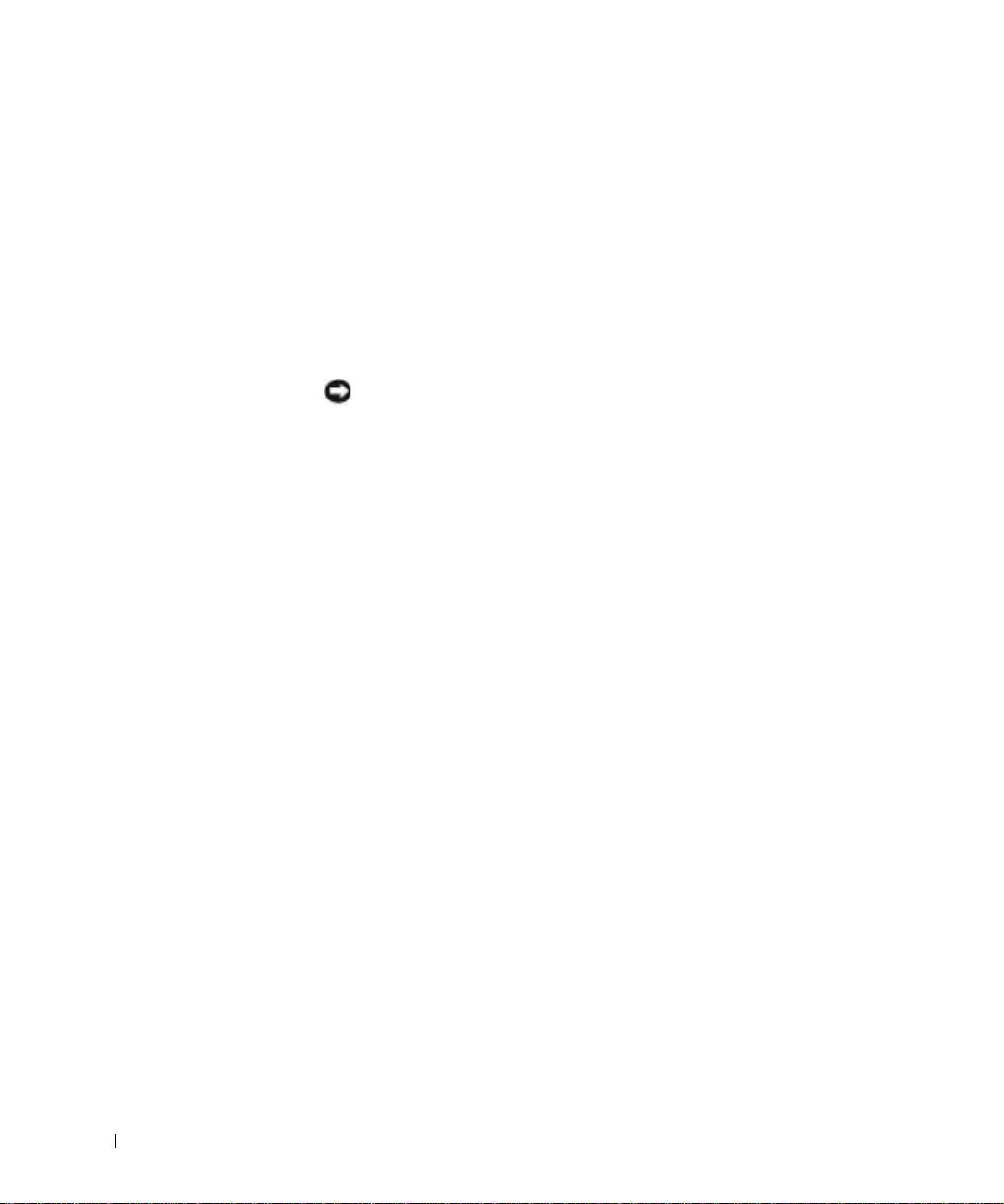
• Pi cestách neodkládejte počítač do úložných prostor nad hlavou,
kde by mohl klouzat. Počítač nepouštjte na zem ani nevystavujte
mechanickým otesm.
• Chrate počítač, baterie a pevný disk ped nepíznivými vlivy prostedí,
jako jsou nečistoty, prach, potraviny, kapaliny, teplotní extrémy
a dlouhodobé vystavení slunečnímu záení.
• Pi pemist’ování počítače mezi prostedími s velkými rozdíly teplot
či vlhkosti mže na počítači nebo v počítači vzniknout kondenzační
vlhkost. Ta mže počítač poškodit. Ped uvedením počítače do provozu
vyčkejte, než se vzniklá vlhkost vypaí.
UPOZORNĚNÍ: Pokud počítač pemist’ujete z chladného prostedí do
www.dell.com | support.dell.com
teplejšího nebo z velmi teplého prostedí do chladnjšího, vyčkejte ped
zapnutím, než se počítač aklimatizuje na teplotu místnosti.
• Pi odpojování vytahujte kabely za konektor nebo za píslušné očko,
nikdy netahejte za kabel. Konektory vytahujte rovn, abyste neohnuli
vývody. Ped pipojováním kabelu zkontrolujte, zda jsou oba konektory
správn orientovány a nasazeny.
• Se součástmi zacházejte opatrn. Součástky, napíklad pamt’ové
moduly, držte za hrany, nikoli za vývody.
• Pi vyjímání pamt’ového modulu ze základní desky nebo pi
odpojování periferního zaízení vypnte počítač, odpojte kabel
napájecího adaptéru a vyčkejte nejmén 5 sekund. Zabráníte tak
možnému poškození základní desky.
• Displej čistte mkkým čistým hadíkem a bžným čisticím prostedkem
na okna neobsahujícím vosk ani brusné látky. Čisticí prostedek naneste
na hadík a stírejte jím displej shora dol. Je-li na displeji tuk nebo jiná
znečist’ující látka, použijte místo čisticího prostedku na okna
izopropylalkohol.
• Pi namočení nebo poškození počítače postupujte podle pokyn
uvedených v části „ešení problém“
píručky majitele
. Pokud provedete
tyto postupy a zjistíte, že počítač nefunguje správn, obrat’te se na
společnost Dell (píslušné kontaktní informace naleznete v oddílu
„Spojení se společností Dell" v
píručce majitele
).
34 Dell™ Inspiron™ 2600 a 2650 - Píručka k zaízení
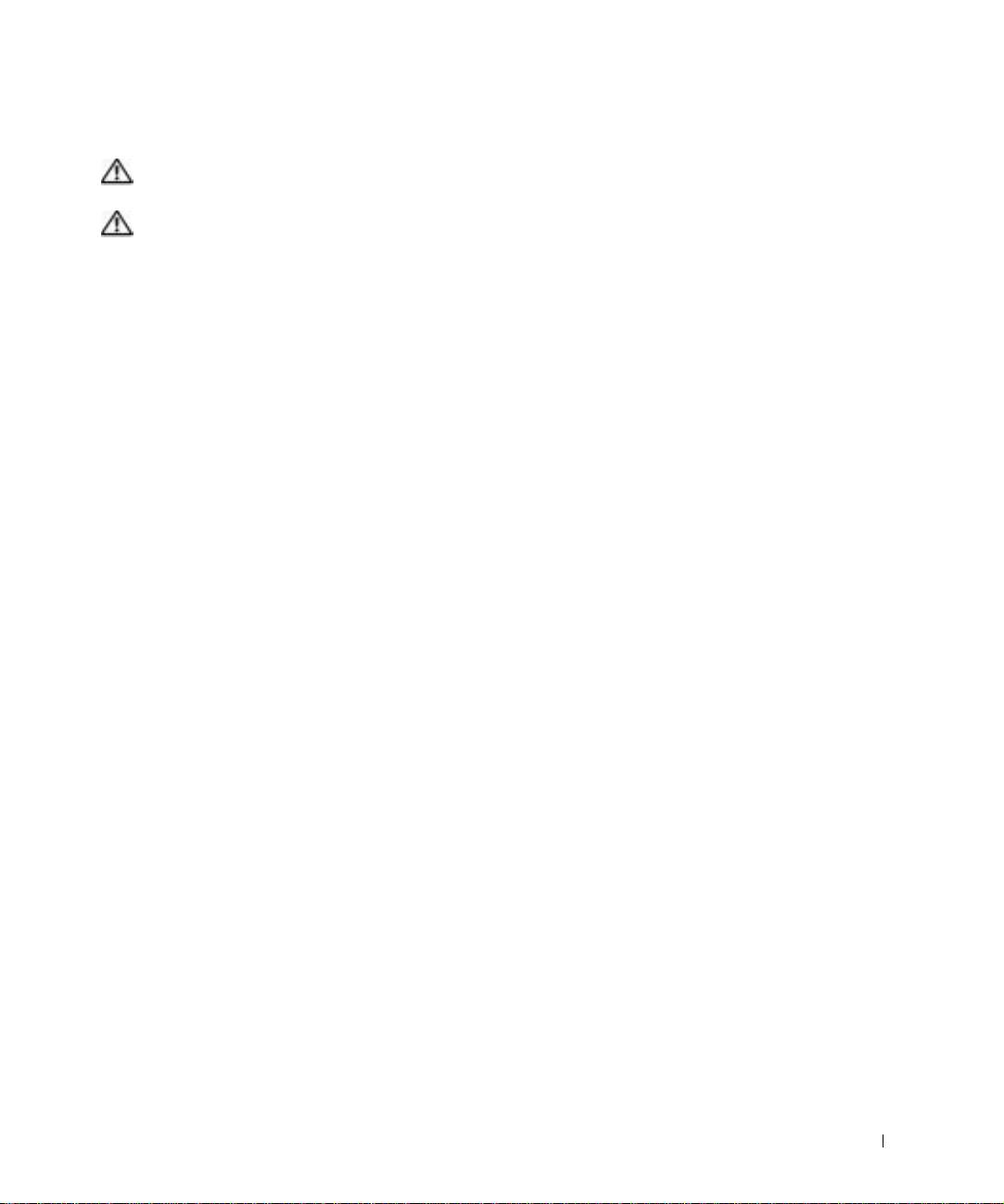
Ergonomické zásady při práci s počítačem
POZOR: Nesprávné nebo dlouhodobé používání klávesnice
může vést k újmě na zdraví.
POZOR: Dlouhodobé sledování obrazovky nebo externího
monitoru může namáhat zrak.
Pro své pohodlí a zachování produktivity práce dodržujte pi nastavování
počítače a práci s ním následující ergonomické pokyny:
• Pi práci umístte počítač pímo ped sebe.
• Nastavte sklon, kontrast a jas obrazovky a okolní osvtlení (stropní
svtla, stolní lampy a závsy či žaluzie v okolních oknech) tak, abyste
minimalizovali odrazy a lesk obrazovky.
• Pokud pracujete s externím monitorem, umístte ho do vhodné
vzdálenosti (obvykle 510 až 610 mm od očí). Když sedíte ped
monitorem, zajistte, aby obrazovka monitoru byla v úrovni vašich očí
nebo o nco níže.
• Používejte židli s dobrou podporou bederní pátee.
• Pi práci s klávesnicí, dotykovou podložkou, tyčinkou nebo externí myší
držte pedloktí vodorovn a zápstí v pohodlné neutrální poloze.
• Pi práci s klávesnicí, dotykovou podložkou nebo tyčinkou vždy
používejte podporu zápstí. Pi práci s externí myší si ponechejte prostor
pro opení rukou.
• Paže ponechejte voln svšené podél tla.
• Sete vzpímen s nohama openýma o zem a stehny vodorovnými.
• Vsed zajistte, aby hmotnost vašich nohou spočívala na chodidlech
a ne na pední stran sedadla židle. V pípad poteby nastavte
správnou výšku sedadla židle.
• Svoji pracovní činnost mte. Zkuste si práci zorganizovat tak, abyste
nemuseli po delší dobu bez pestání psát. Pestanete-li psát na
klávesnici, pokuste se dlat vci, k nimž potebujete ob ruce.
Dell™ Inspiron™ 2600 a 2650 - Píručka k zaízení 35
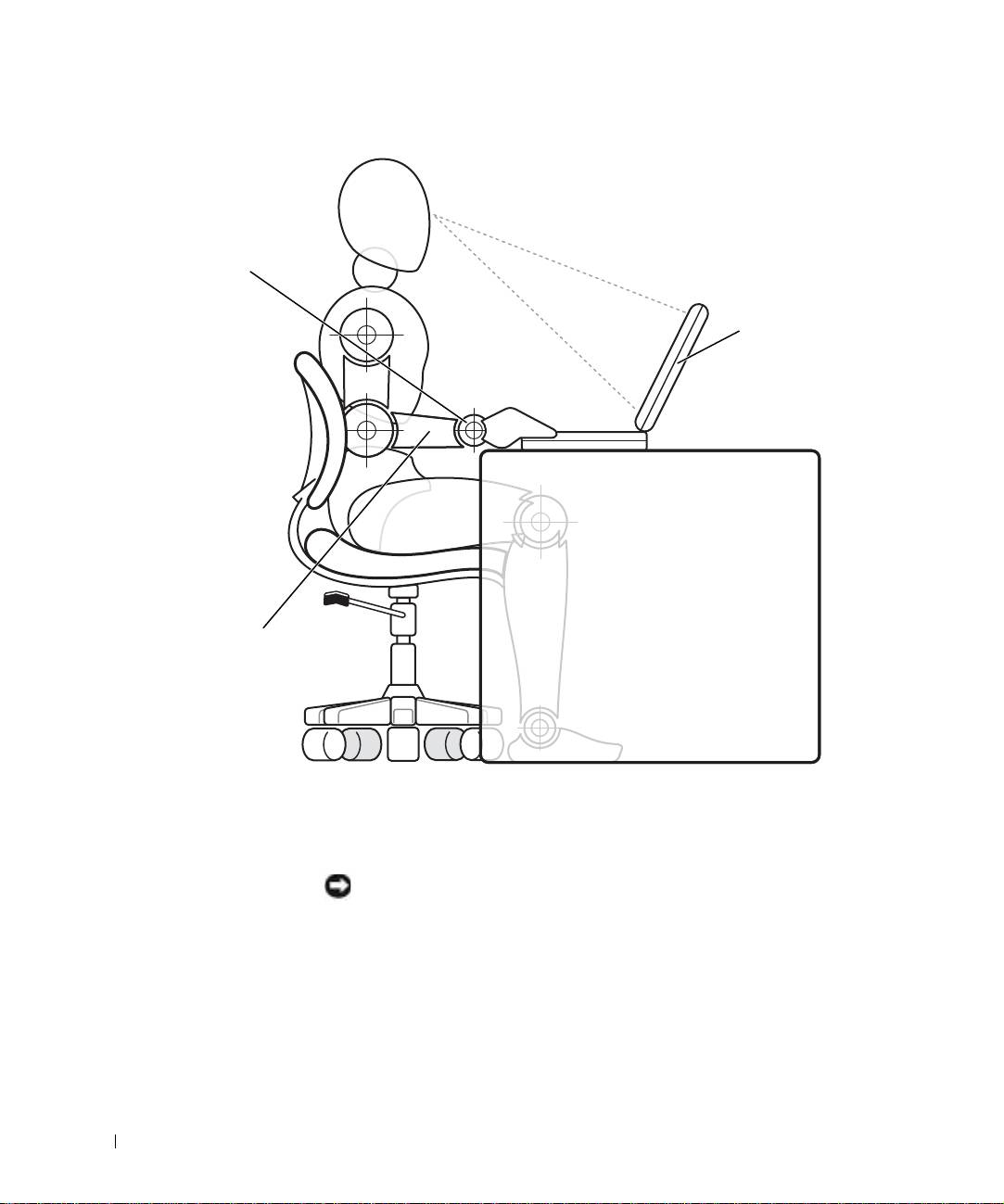
uvolnná a rovná
zápstí
počítač umístný
pímo ped
uživatelem
www.dell.com | support.dell.com
ruce v úrovni
stolu
Vyjímání a instalace pamět’ových modulů
Ped vyjímáním či instalací pamt’ových modul provete následující postup:
UPOZORNĚNÍ: Pi vyjímání pamt’ového modulu ze základní desky nebo
pi odpojování periferního zaízení vyčkejte po vypnutí počítače nejmén
5 sekund. Zabráníte tak možnému poškození základní desky.
1
Vypnte počítač a všechny pipojené periferie.
2 Odpojte
počítač a periferie ze zásuvek. Zabráníte tak riziku úrazu
elektrickým proudem. Od počítače odpojte i všechny telefonní
a komunikační linky.
36 Dell™ Inspiron™ 2600 a 2650 - Píručka k zaízení
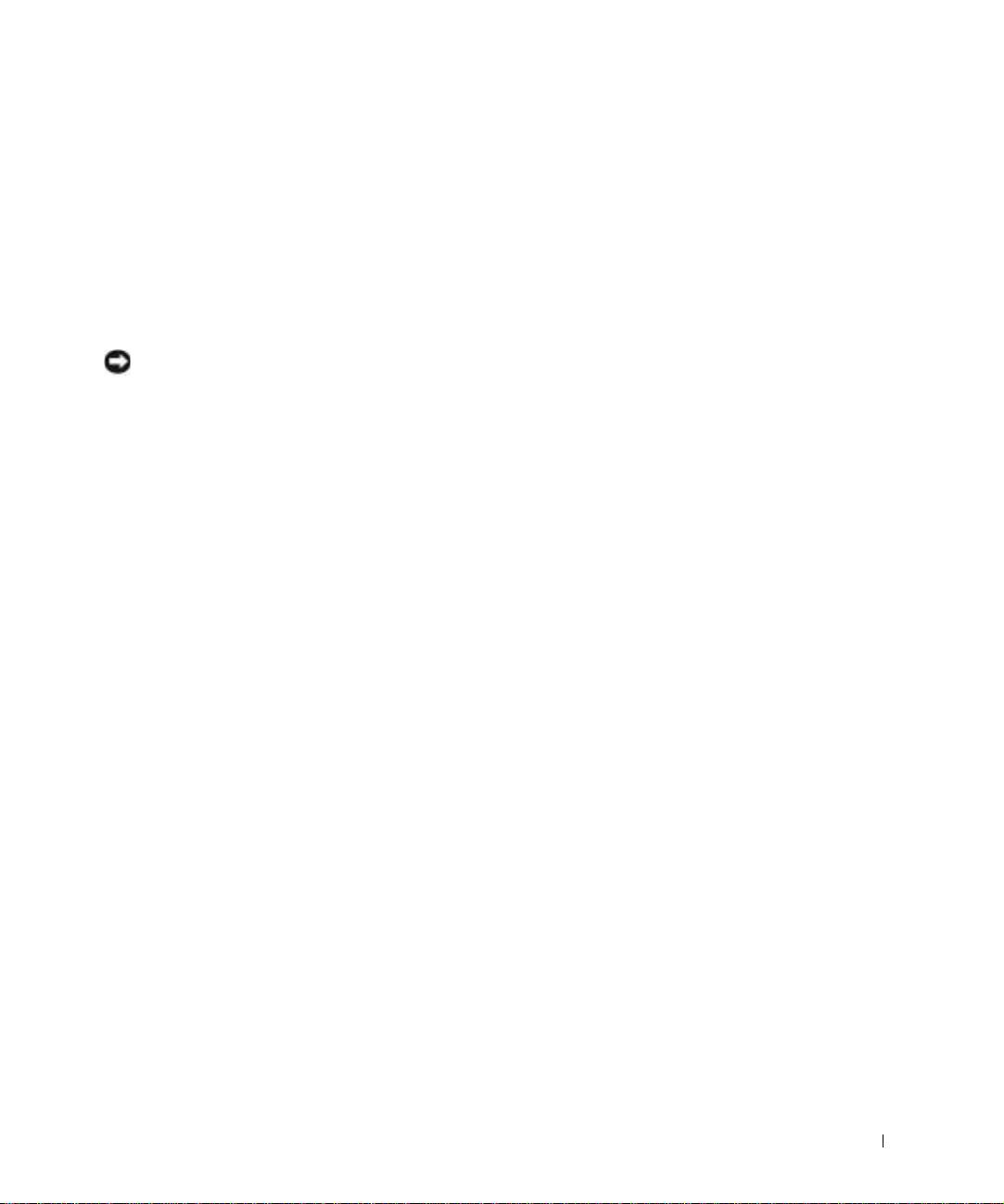
3 Ze zásuvky pro baterii vyjmte hlavní baterii. Je-li použita, vyjmte také
sekundární baterii z modulární jednotky.
4 Uzemnte se dotykem nenateného kovového povrchu V/V panelu
v zadní části počítače.
Bhem práce se pravideln dotýkejte V/V panelu, abyste vybili statickou
elektinu, která by mohla poškodit vnitní součásti počítače.
Na tento postup vás v dokumentaci k zaízením Dell upozoruje následující
poznámka:
UPOZORNĚNÍ: Viz část „Ochrana proti elektrostatickým výbojm“ v
píručce
k zaízení
.
Ochrana proti elektrostatickým výbojům
Statická elektina mže ohrozit elektronické součástky uvnit počítače.
Ped dotykem elektronických součástí uvnit počítače (napíklad pamt’ového
modulu) vybijte statickou elektinu ze svého tla, aby jejím psobením nedošlo
k poškození součástek. Statickou elektinu mžete vybít dotykem nenateného
kovového povrchu V/V panelu počítače.
Bhem další práce uvnit počítače se opakovan dotýkejte zadní strany
V/V panelu, abyste dokonale vybili elektrostatický náboj, který mohlo
nakumulovat vaše tlo.
Poškození elektrostatickým výbojem mžete zabránit také následujícím
postupem:
• Pi vybalování nevyjímejte citlivé součásti z antistatického obalu, dokud
nejste pipraveni na instalaci. Než otevete antistatický obal, vybijte
elektrostatický náboj ze svého tla.
• Pi peprav nejprve citlivé součásti uložte do antistatické nádoby nebo
obalu.
• Se všemi citlivými součástmi pracujte na pracovišti chránném ped
statickou elektinou. V pípad poteby používejte antistatické podložky
na podlahu a pracovní plochu.
Dell™ Inspiron™ 2600 a 2650 - Píručka k zaízení 37

Začínáme
Instalace počítače:
1 Rozbalte krabici s píslušenstvím.
2 Obsah krabice s píslušenstvím budete používat pi instalaci počítače.
V krabici s píslušenstvím je i dokumentace a objednaný software či
doplkový hardware (napíklad karty PC Card, jednotky a baterie).
Připojení napájecího adaptéru
www.dell.com | support.dell.com
38 Dell™ Inspiron™ 2600 a 2650 - Píručka k zaízení






